Ir tavs "Asus skārienpaliktnis nedarbojas" no blūza? Daudzi lietotāji ir sūdzējušies, ka viņu skārienpaliktnis pēc tam nereaģēja pareizi sistēmas jaunināšana uz Windows 10 no Windows 7.
Cits scenārijs, kurā lietotāji saskaras ar šo problēmu, ir tad, kad viņi ir instalējuši jaunākos Windows atjauninājumus. Tas notiek, ja Windows instalē nepareizus vai kļūdainus draiverus vai Asus skārienpaliktņa draiveris pazūd, ja instalēšana nav pabeigta pareizi.
Tātad, ja esat saskāries ar to pašu problēmu un domājat, kā iespējot skārienpaliktni Asus klēpjdatorā, šeit ir raksts ar dažiem būtiskiem risinājumiem, kā vēlreiz iespējot Asus skārienpaliktni.
Pirms iedziļināmies plašajos un uzlabotajos risinājumos, ļaujiet man jūs informēt par ātru uzlaušanu, kas var viegli padarīt Asus skārienpaliktni atkal aktivizētu.
Asus skārienpaliktnis nedarbojas - Bitu draivera atjauninātājs: ekspertu ieteiktais risinājums
Trūkstošie un nolietotie ierīces draiveri var traucēt Asus skārienpaliktņa pareizai darbībai. Drošākais un ātrākais veids, kā novērst šo problēmu, ir lejupielādēt jaunākos saderīgos Windows draiverus savam Asus datoram vai klēpjdatoram. Lai jums palīdzētu, mums ir ļoti vienkāršs risinājums. Vienkārši instalējiet Bit Driver Updater un ļaujiet rīkam automātiski atrast un instalēt jūsu sistēmai pareizās draivera versijas.
Lai bez maksas atjauninātu Asus skārienpaliktņa draiveri uz jaunāko ražotāja ieteikto versiju, noklikšķiniet uz tālāk norādītās saites!

Kāpēc Asus skārienpaliktnis nedarbojas operētājsistēmā Windows 10
Skārienpaliktnis ļauj piekļūt klēpjdatoram bez peles. Bet ko darīt, ja tas kavējas ar precīzu atbildi. Iespējams, jūsu darbs tiek ietekmēts bezgalīgi. Tomēr ir daudz iemeslu, kuru dēļ rodas skārienpaliktņa nedarbošanās kļūda, taču mēs esam minējuši galvenos iemeslus:
- Novecojuši skārienpaliktņa draiveri
- Vecāka Windows versija
- Hog-up uzglabāšanas telpa
- Bojāti skārienpaliktņa iestatījumi
- Berze starp programmatūru
- Iespējams, skārienpaliktnis ir atspējots
Šie ir daži galvenie punkti, kuru dēļ Asus skārienpaliktnis nedarbojas precīzi. Neatkarīgi no tā, vai izmantojat HP, Dell, Samsung, Asus vai jebkuru citu zīmolu, ja jūsu klēpjdatora skārienpaliktnis apstājas darbojas labi, tad varat izmantot tālāk ieteiktās problēmu novēršanas metodes, lai novērstu problēmu izdevums. Turklāt vienmēr pārliecinieties, ka jūsu skārienpaliktņa draiveri ir jāsaista ar tā jaunāko versiju.
Turklāt, ja konstatējat, ka Asus skārienpaliktnis nedarbojas operētājsistēmā Windows 10, šeit ir daži labojumi, kurus varat izmantot, lai atrisinātu problēmu. Netērējot vairāk laika, lasīsim risinājumus!
Lasi arī: Labojiet divu pirkstu ritināšanu, kas nedarbojas operētājsistēmā Windows
Pārbaudiet, vai jūsu Asus klēpjdatora skārienpaliktnis ir izslēgts?
Vai jūsu Asus skārienpaliktnis ir kaut kā izslēgts? Tas varētu būt noticis nejauši, kad ir nospiesta noteikta poga (F9). Asus klēpjdatora tastatūras taustiņš F9 var ieslēgt un izslēgt skārienpaliktni.
Jūs varat trāpīt uz F9 vienreiz nospiediet tastatūru, lai redzētu, vai tas var maģiski ieslēgt peles paliktni. Varat arī ieslēgt vai izslēgt skārienpaliktni, noklikšķinot uz tā FN + F9 vai Ctrl + FN + F9.
Kā novērst Asus skārienpaliktņa nedarbošanās kļūdu?
Vai jūsu skārienpaliktnis nedarbojas jūsu Asus klēpjdatorā? Ļaujiet mums tagad tuvāk apskatīt visus risinājumus, lai atkārtoti iespējotu jūsu Asus skārienpaliktni. Jūsu ērtībai metodes ir norādītas sakārtotā veidā.
1. metode: iespējojiet skārienpaliktni
Reizēm, kad Asus skārienpaliktnis nedarbojas, tas var būt atspējots.
Kā iespējot Asus skārienpaliktni?
1. darbība: Atveriet Windows 10 Asus datora lietotni Iestatījumi.
2. darbība: Noklikšķiniet uz Ierīces.
3. darbība: Kreisajā sānu panelī sadaļā Ierīces redzēsit skārienpaliktņa opciju.
4. darbība: Noklikšķiniet uz skārienpaliktņa un pēc tam noklikšķiniet uz Papildu iestatījumi.
5. darbība: Atzīmējiet izvēles rūtiņu blakus "Iespējot skārienpaliktni” opciju.
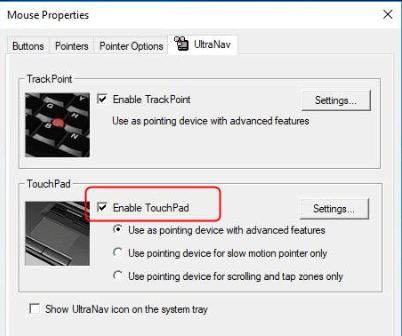
6. darbība: Tālāk noklikšķiniet uz "Pieteikties" un tad "labi.”
Tagad pārbaudiet, vai jūsu skārienpaliktnis reaģē uz jūsu pieskārienu, žestiem un klikšķiem? Ja nē, tas norāda, ka problēmas cēlonis ir ar draiveri saistītas problēmas. Tātad, jums tas ir jānovērš, izmantojot tālāk norādītās metodes.
Lasīt vairāk: Realtek HD Audio Manager pārinstalēšanas veidi operētājsistēmai Windows 10
2. metode: problēmu novēršana, izmantojot aparatūras un ierīču problēmu risinātāju
Pārejot pie nākamās metodes, kā novērst problēmu ar Asus skārienpaliktņa nedarbošanos, to var izdarīt, izmantojot Windows 10 iebūvēto problēmu risinātāju. Lūk, kā to var izdarīt:
1. darbība: Palaidiet Windows 10 Iestatījumi lietotni un pēc tam atveriet Atjaunināšana un drošība segmentu.
2. darbība: Atrodi Problēmu novēršana izvēlni un noklikšķiniet uz tās.
3. darbība: Pēc tam noklikšķiniet uz Aparatūra un ierīces opciju.
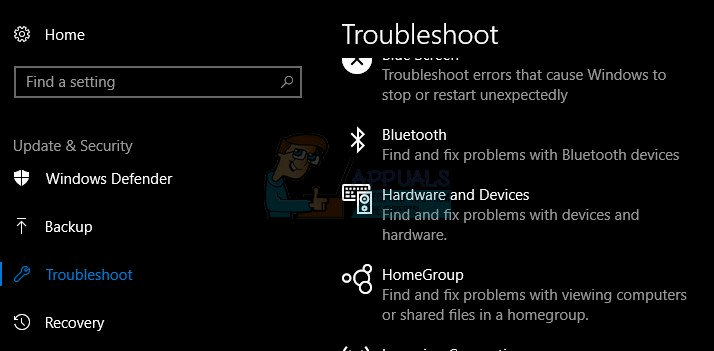
4. darbība: Tālāk noklikšķiniet uz "Palaidiet problēmu risinātāju” pogu.
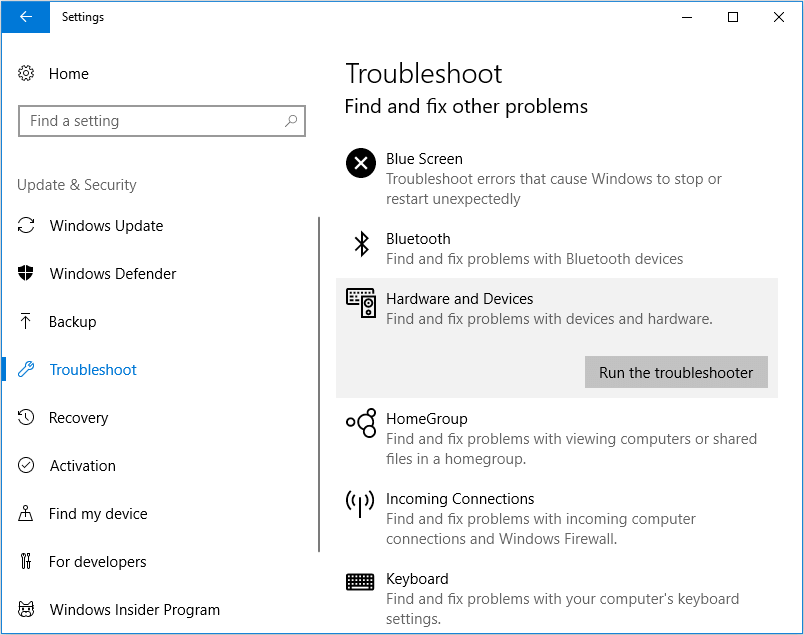
5. darbība: Izpildiet ekrānā redzamos norādījumus, lai noskaidrotu, vai problēmu novēršanas rīks var atklāt kādas problēmas jūsu sistēmas draiveros.
6. darbība: Ja problēmu risinātājs konstatē noteiktas problēmas, tas tās automātiski novērsīs. Lai pabeigtu darbības, vienkārši izpildiet ekrānā redzamos norādījumus.
Tagad pārbaudiet, vai skārienpaliktnis darbojas vai problēma joprojām pastāv.
3. metode: atgriezieties pie iepriekšējās draivera versijas
Mūsu nākamā metode iesaka atgriezt skārienpaliktņa draiverus uz iepriekšējo un stabilāko versiju, ja problēma radās pēc draiveru atjaunināšanas. Tas notiek, ja sistēma Windows ir lejupielādējusi kādu vispārīgu versiju skārienpaliktņa draiveris Asus konkrēta draivera vietā vai arī instalēšana nenotika pilnībā.
To var izdarīt, izmantojot Windows vadības paneļa sīklietotni – Device Manager. Lai to izdarītu, veiciet tālāk norādītās darbības.
1. darbība: Dodieties uz vadības paneli un palaidiet Ierīču pārvaldnieks.
2. darbība: Kad tiek atvērts ierīces pārvaldnieka logs, varat pāriet uz Peles un citas rādītājierīces segmentu.
3. darbība: Paplašinot šo sadaļu, ar peles labo pogu noklikšķiniet uz skārienpaliktņa draivera adapteris kas pašlaik ir instalēts jūsu Asus sistēmā.
4. darbība: Konteksta izvēlnē atlasiet Īpašības opciju.
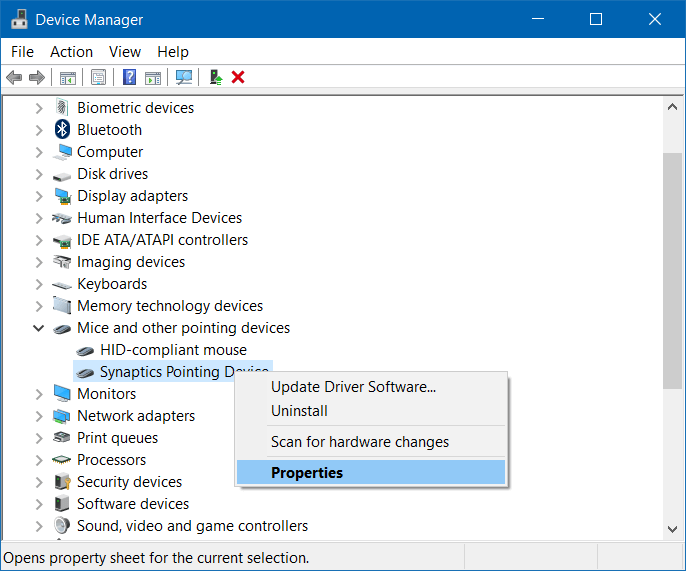
5. darbība: Kā Īpašības tiek atvērts logs, dodieties uz cilni Draiveris.
6. darbība: Šeit jūs redzēsit piecas pogas, no kurām jums jānospiež "Atgriezt draiveri” pogu.
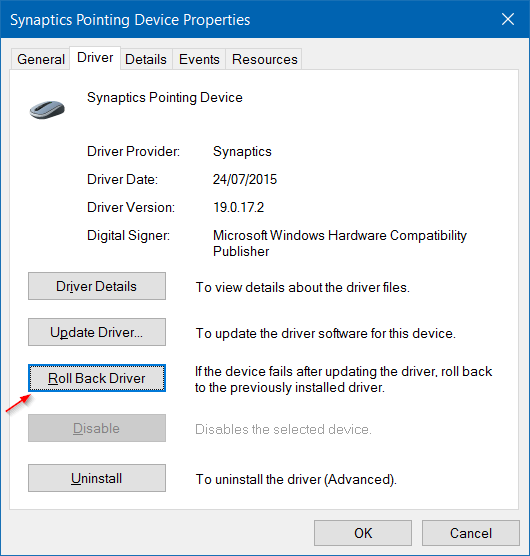
7. darbība: Tagad izpildiet ekrānā redzamos norādījumus, lai pabeigtu skārienpaliktņa draivera atjaunošanas procedūru uz iepriekš instalēto versiju.
8. darbība: Tāpat noteikti atspējojiet Windows automātiskie atjauninājumi lai jūsu skārienpaliktņa draiveri vairs netiktu atjaunināti.
Tagad pārbaudiet, vai Asus peles paliktņa nedarbošanās problēma ir atrisināta, pretējā gadījumā pārejiet pie turpmākajiem labojumiem.
Lasīt vairāk: Kā labot NVIDIA vadības paneli, kas netiek rādīts operētājsistēmā Windows 10
4. metode: atinstalējiet skārienpaliktņa draiverus
Windows atjauninājumi dažkārt var izraisīt noklusējuma skārienpaliktņa draivera instalēšanu, kas var izraisīt Asus skārienpaliktņa nedarbošanos. Tātad šajā gadījumā jūs varat atinstalēt skārienpaliktņa ierīces, kas pašlaik ir instalētas jūsu sistēmā.
1. darbība: Nospiediet Uzvarēt taustiņš + R taustiņu, lai atvērtu Skrien dialoglodziņš.
2. darbība: Tad raksti "devmgmt.msc” un pieskarieties „labi”, lai atvērtu Ierīču pārvaldnieks logs.
3. darbība: Paplašiniet sadaļu Peles un citas rādītājierīces lai skatītu visu instalēto sarakstu skārienpaliktņa un peles draiveri.
4. darbība: Tagad ar peles labo pogu noklikšķiniet uz adaptera, lai atvērtu konteksta izvēlni.
5. darbība: Izvēlieties "Atinstalēt” opciju un gaidiet, līdz procedūra tiks pabeigta.
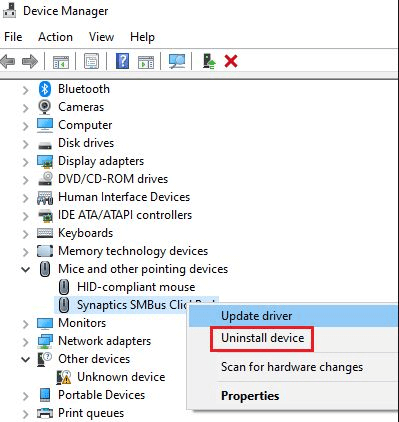
6. darbība: Pēc tam noklikšķiniet uz Darbība un pēc tam atlasiet "Skenējiet aparatūruizmaiņas.”
7. darbība: Tagad sistēma Windows automātiski lejupielādēs un instalēs Asus skārienpaliktņa draiveri.
Lasīt vairāk: Labākā bezmaksas draivera atjauninātāja programmatūra operētājsistēmai Windows
5. metode: atjauniniet Asus skārienpaliktņa draiveri
Vai jūsu Asus skārienpaliktnis joprojām nedarbojas? Uzziniet, kā manuāli un automātiski atjaunināt Asus skārienpaliktņa draiveri, veicot tālāk norādītās darbības.
Tomēr, pirms mēs aplūkosim, kā manuāli un automātiski atjaunināt Asus skārienpaliktņa draiveri, es vispirms pastāstīšu jums veicot darbības, kā atjaunināt ATK pakotni, kā ieteicis Asus, pirms izvēlaties instalēt viedo žestu šoferis.
Atjauniniet ATK paketi
Vecāka ATK pakotnes versija dažkārt var padarīt skārienpaliktni nereaģēt, tāpēc, lai to izdarītu, veiciet tālāk norādītās darbības.
1. darbība: Dodieties uz Vadības panelis un noklikšķiniet uz Programmas un iespējas.
2. darbība: Atinstalējiet ATK pakete.
3. darbība: Pēc tam apmeklējiet Asus vietni un noklikšķiniet uz Atbalsts.
4. darbība: Iekš Meklēt lodziņā ievadiet klēpjdatora logu Modeļa nosaukums un pēc tam atlasiet savu klēpjdatoru, pēc tam noklikšķiniet uz draiveri.
5. darbība: Parādīsies draiveru saraksts, kurā jums jāizvēlas ATK un klēpjdatora operētājsistēma.
6. darbība: Vadītājam izvēlieties to jaunākā versija un tad Globālā poga lejupielādes pogas labajā pusē.
7. darbība: Visbeidzot lejupielādējiet failu un palaidiet iestatīšanu, lai to vēlreiz instalētu savā sistēmā.
Ja tas neatrisināja problēmu, veiciet manuālo vai automātisko atjaunināšanas procesu, kā aprakstīts tālāk. Mēs iesakām izmantot automātisko procedūru, jo tā var ietaupīt laiku, turklāt tai ir vairākas citas priekšrocības.
Manuāla atjaunināšana
Ja jums ir atbilstoša tehniskā izpratne un pastāvīgi atrodaties pasaulē, varat izvēlēties manuāli atjaunināt Asus skārienpaliktņa draiveri. Tālāk ir norādītas darbības, lai to izdarītu.
1. darbība: Apmeklējiet vietni - https://www.asus.com/in/support/.
2. darbība: Ievadiet ierīces modeļa numuru un meklējiet.
3. darbība: Pēc izvēles modelis, klikšķiniet uz Atbalsts.
4. darbība: Pēc tam izvēlieties Draiveris un rīki cilni un atlasiet versiju Smart Gesture Asus skārienpaliktņa draiveri atbilstoši jūsu CPU (32 bitu vai 64 bitu):
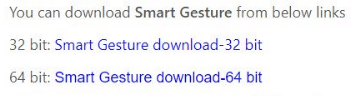
5. darbība: Kad zip fails ir lejupielādēts, palaidiet iestatīšanas failu savā Asus sistēmā, lai pabeigtu instalēšanas procesu.
6. darbība: Lai pabeigtu instalēšanas procesu, vienkārši izpildiet ekrānā redzamos norādījumus.
Automātiskā atjaunināšana
Ja vēlaties ietaupīt savu laiku, pūles un nevēlaties sajaukt ar sistēmas draiveriem, viss, kas jums jādara, ir lejupielādēt Bitu draivera atjaunināšanas rīks jūsu Asus sistēmā.
Tas ne tikai atjauninās bojātos skārienpaliktņa draiverus, bet arī ātri atjauninās visus sistēmas draiverus un palīdzēs jums atkāpties, kad runa ir ierīces draiveru atjaunināšana un datora veiktspēju.


Kā jūs varat atjaunināt Asus draiverus, izmantojot Bit Driver Updater?
1. darbība: Nospiediet uz Skenēt pogu.
2. darbība: Ļaujiet tai pārbaudīt jūsu sistēmas draiverus un lejupielādēt oriģinālos draiverus visiem novecojušiem draiveriem, tostarp skārienpaliktņa draiveriem.
3. darbība: Pēc tam varat noklikšķināt uz Atjaunināt pogu blakus draiveriem, kuriem ir problēmas instalēt šo draiveru atjauninātās versijas.
4. darbība: Restartējiet Asus datoru, lai izmantotu skārienpaliktni kā iepriekš.
Bonusa padoms
Jāatzīmē, ka, ja peles paliktnis joprojām nesākas pareizi darboties, varat mēģināt izmantot Windows labošanas rīku, piemēram, Reimage labošanas rīku vai Windows labošanas rīklodziņu. Varat arī izvēlēties milzīgo Glary Utilities tīrīšanas un pastiprinātāju klāstu.
Šādi rīki ir iespējoti ar vairākiem tīrīšanas rīkiem un citām noderīgām funkcijām. Viņi var arī skenēt repozitorijus, lai aizstātu bojātos failus. Turklāt šādi rīki var uzlabot jūsu sistēmas veiktspēju un optimizēt tās funkcijas.
Tātad, tas viss bija par to, kā panākt, lai Asus klēpjdatora skārienpaliktnis atkal darbotos.
Tātad, vai jums izdevās novērst Asus skārienpaliktņa nedarbošanās problēmu, izmantojot iepriekš ieteiktās metodes? Tālāk komentāru sadaļā dariet mums zināmu, kura metode jums bija vislabākā.